来自湖南地区的尘默网友提问:截屏苹果手机怎么设置
在使用苹果手机的时候,一些新用户是不是很纳闷苹果手机怎么截图?对于刚接触苹果手机的用户来说,iOS 系统对新用户用起来是很复杂的,需要一段时间来适应。不太适应系统就无法体验 iOS 系统里的厉害之处,那么今天就由小编带大家如何学会苹果手机中的截图小技巧。别眨眼,看以下几个方法:
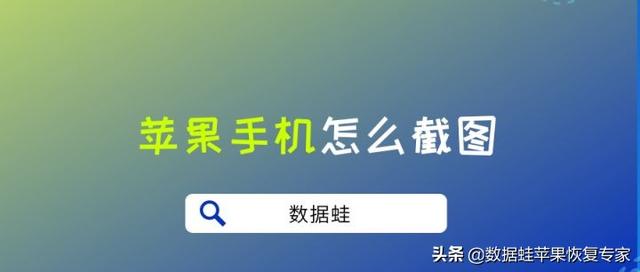
此方法设置完成以后,将会十分的方便和效率。
第 1 步:首先打开手机中的“设置”后往下找到“辅助功能”然后点击“触控”;
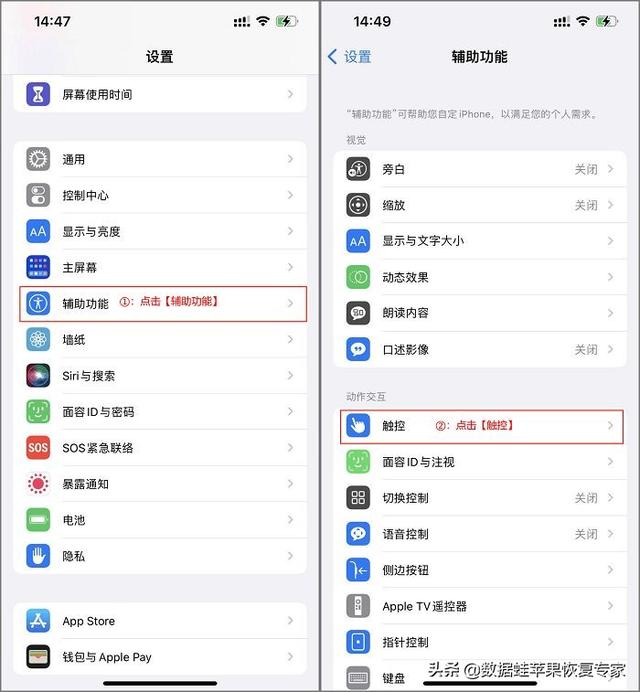
第 2 步:进入到“触控”以后,把“辅助触控”按钮打开,点击“自定顶层菜单”;
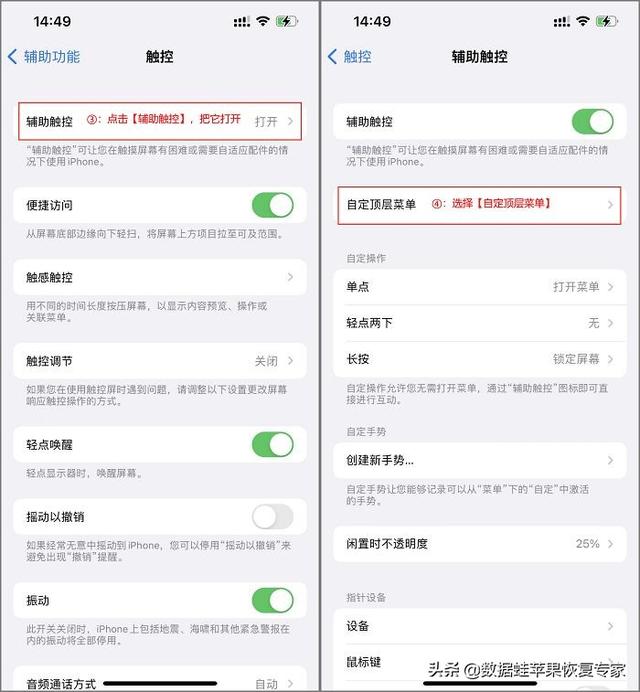
第 3 步:找到“截屏”以后勾选然后点击右上角完成,完成以后“截屏”的按钮就出现在了“触控”当中。
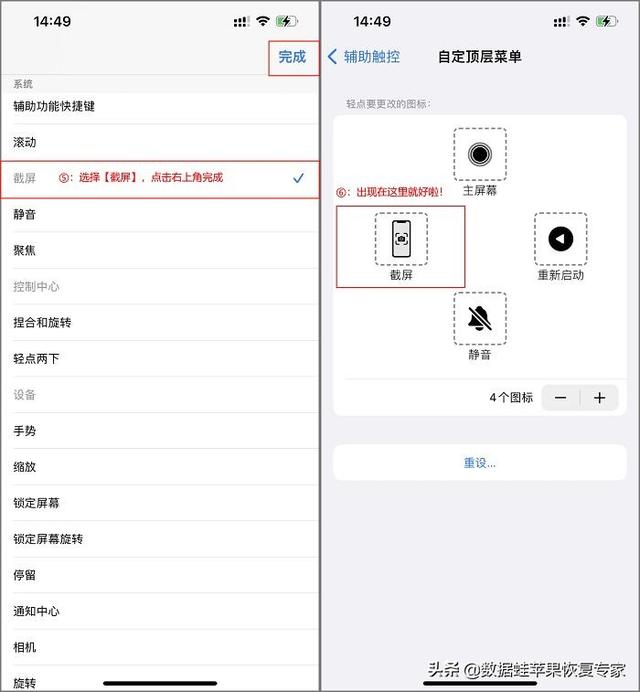
很多人会想,轻点两下是什么?轻点两下苹果手机怎么截图?别急,看我操作!
第 1 步:同样需要进入到设置里,找到“辅助功能”后点击“触控”;
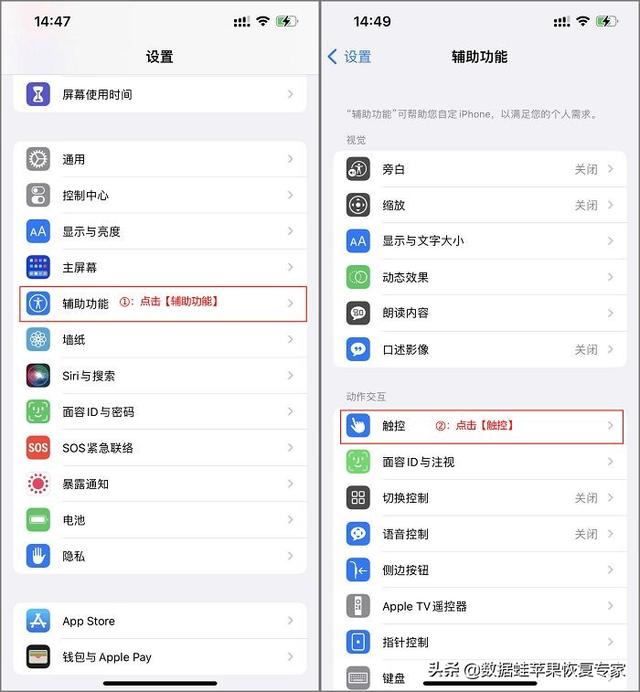
第 2 步:在“触控”的界面中把“辅助触控”打开,然后再选择“轻点两下”;
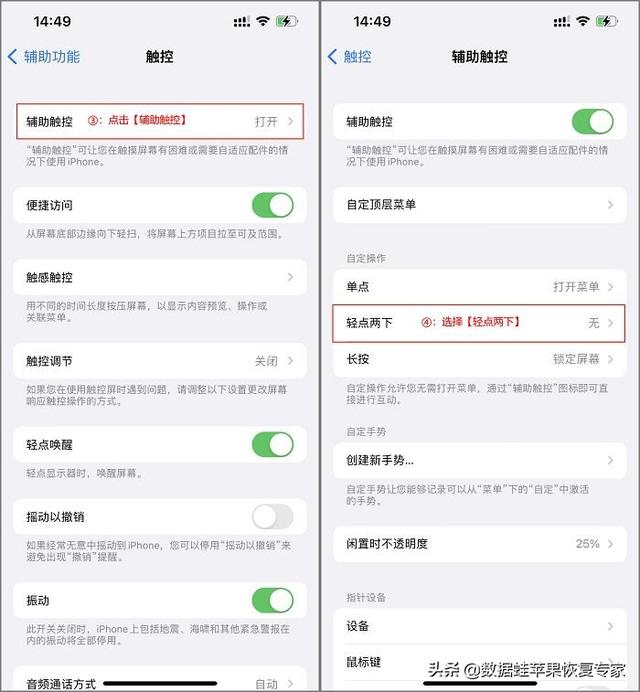
第 3 步:找到“截屏”并勾选然后在返回,看到“轻点两下”的按钮中出现了“截屏”则表示设置完成了。
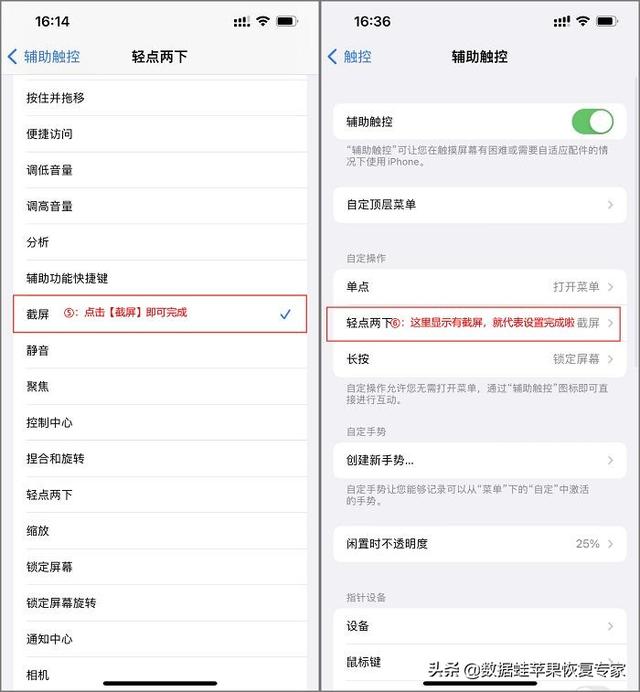
手机按钮苹果手机怎么截图?此方法是需要两个手指同一时间按下两个键,才可以完成截图。
第 1 步:一只手按住苹果手机的电源按钮,另一只手按住苹果手机音量上调的按钮,同一时间按下这两个键则可以截图。

通过这 3 个方法,你有学习到如何快速的截图吗?掌握好这 3 个方法,将会让你在截图上非常的快捷方便。
以上就是486g游戏网荣景小编为大家介绍的关于《截屏苹果手机怎么设置(苹果手机怎么截屏最简单方法)》相关内容。如果您喜欢这篇文章,那请您收藏我们的手机教程栏目,更多手机问题、科技等精彩内容为您呈现!
版权声明:本文内容由互联网用户自发贡献,该文观点仅代表作者本人。本站仅提供信息存储空间服务,不拥有所有权,不承担相关法律责任。如果发现本站有涉嫌抄袭侵权/违法违规的内容,欢迎发送邮件至【】举报,并提供相关证据及涉嫌侵权链接,一经查实,本站将立刻删除涉嫌侵权内容。
本文标题:【截屏苹果手机怎么设置[苹果手机怎么截屏最简单方法]】
本文链接:http://www.486g.com/news/20739.html
时间:03-23
时间:03-22
时间:03-22
时间:03-21
时间:03-21

iOS15.2beta2更新了什么 iOS15.2beta2值得升级吗
2023-03-03

2023-03-03
![电脑如何连接热点[windows11连接手机热点方法]](http://img.486g.com/uploads/article/20230304/64026cf43b29e.jpg)
2023-03-04

2023-09-08
